前言回顾
不熟悉快捷键属性的可以点击传送门预览。
传送门: 官网地址
传送门: 攻克3D神器Blender的第一天-【快捷键】
传送门: 攻克3D神器Blender的第二天-【挤出】
传送门: 攻克3D神器Blender的第三天-【内插面、倒角】
传送门: 攻克3D神器Blender的第四天-【环切、切割】
传送门: 攻克3D神器Blender的第五天-【多边形建形、旋转】
功能预览
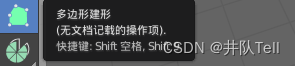
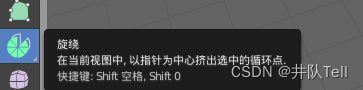
多边形建形
1.创建一个平面,按Shift进入编辑模式,切换到俯视图,选中左边多边建模。
鼠标选中某点并移动,形状随之改变。
鼠标选中某线,变蓝色并移动,会重新生成一个面。
按Ctrl+鼠标左键,会自动选择附近的线,以鼠标为新点,生成一个面。
按Shift+鼠标左键,删除面。
注:只要涉及到手动绘制,精准距离,不要在三维视图中操作,因为有近大远小,一定要切换到某轴平面上处理。
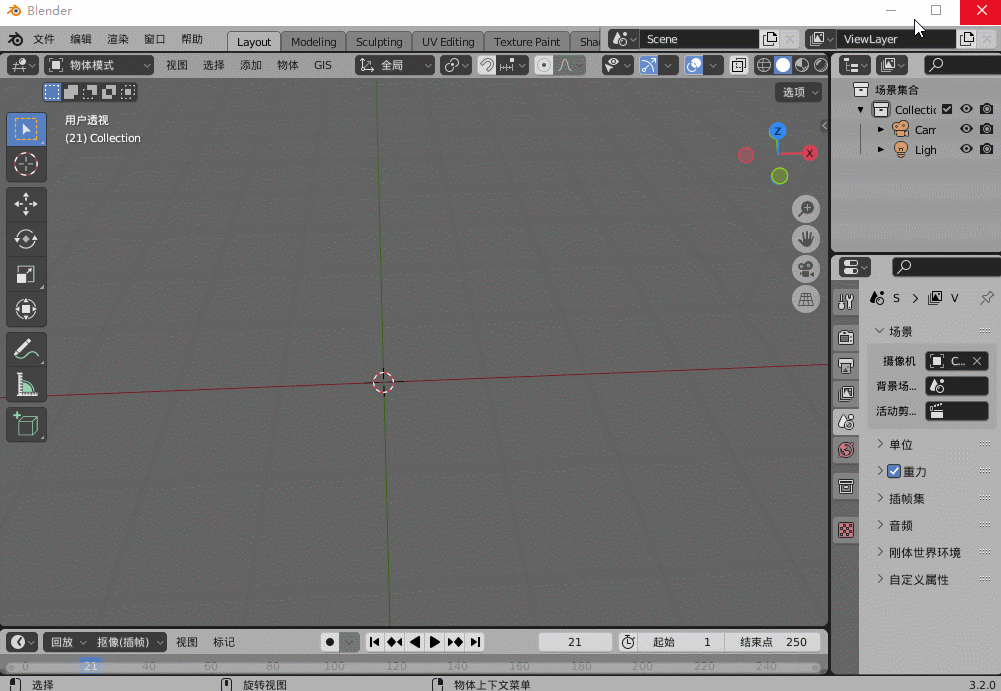
旋转
1.创建一个立方体,按Shift进入编辑模式,选中左边旋转功能,
旋转和旋转复制功能一样。
如下图所示,拖动加号旋转,可在左下角更改参数,轻易做出螺丝钉效果
以下是以立方体和平面为例,主要区分面板参数中使用副本,是复制还是挤压,请看如下效果。
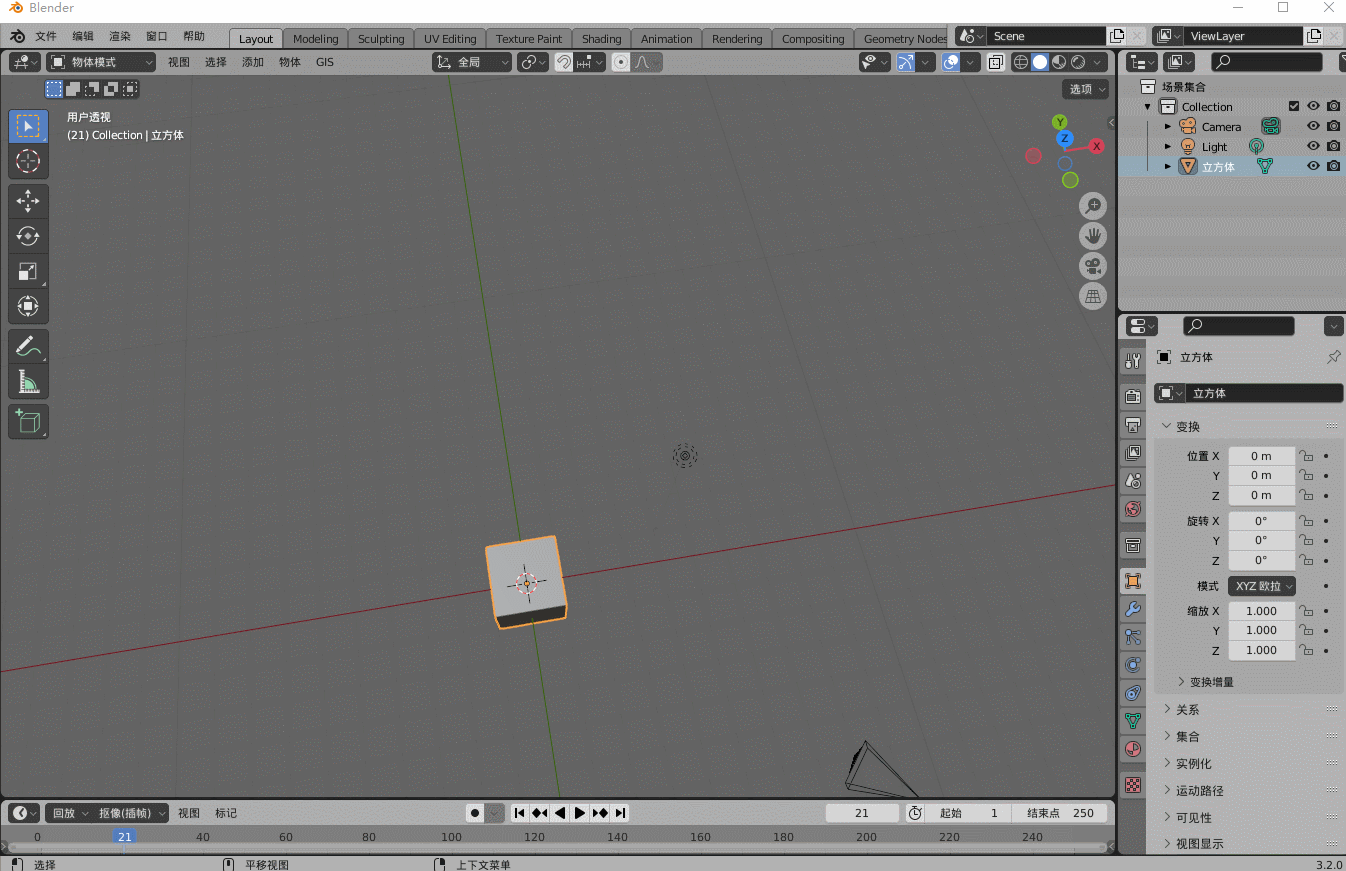
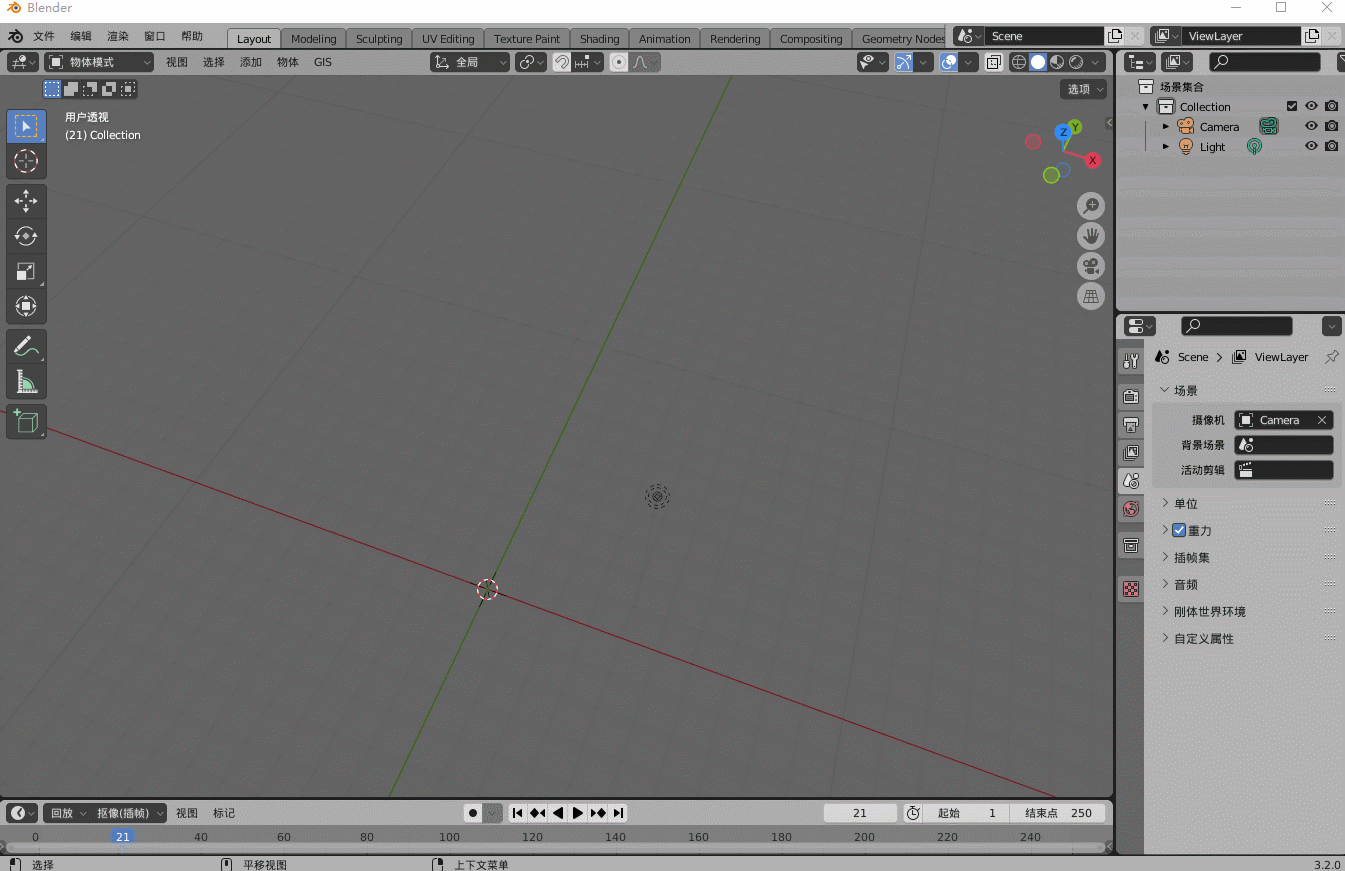
这里是井队,天高任鸟飞,海阔凭鱼跃,点个关注不迷路,我们下期再见。